ios 15 está aquí y trae un montón de funciones útiles, incluidas las mejoras de FaceTime, el modo de enfoque que mejora el equilibrio entre el trabajo y la vida personal, el nuevo Safari y más. Aunque Manzana lanzará iOS 15 a finales de este año junto con el lanzamiento de la nueva línea de iPhone, la versión beta pública ya está disponible. Ya tuvimos la oportunidad de probar la versión beta pública de iOS 15 en nuestro iPhone 12 y encontramos muchas características pequeñas pero interesantes. Aquí hay cinco características ocultas que nos encantaron.
Lee mas: Práctica beta pública de iOS 15: estas 5 características marcan la diferencia
Arrastra y suelta entre aplicaciones
Con iOS 15, Apple facilitó el movimiento de texto e imágenes entre aplicaciones. En pocas palabras, la función de arrastrar y soltar le permitirá mover un texto, imagen, enlace o archivo de cualquier aplicación a otra aplicación. Suponga, por ejemplo, que desea mover algún texto de un artículo de noticias a un correo electrónico. Todo lo que necesita hacer es mantener presionado el texto, abrir otra aplicación y soltar el archivo allí. Lo bueno es que la función de arrastrar y soltar texto no se limita al texto. Puede mover una imagen de las aplicaciones Fotos y soltarla en la aplicación Archivos. La función es útil tanto para usuarios de iPhone como de iPad.
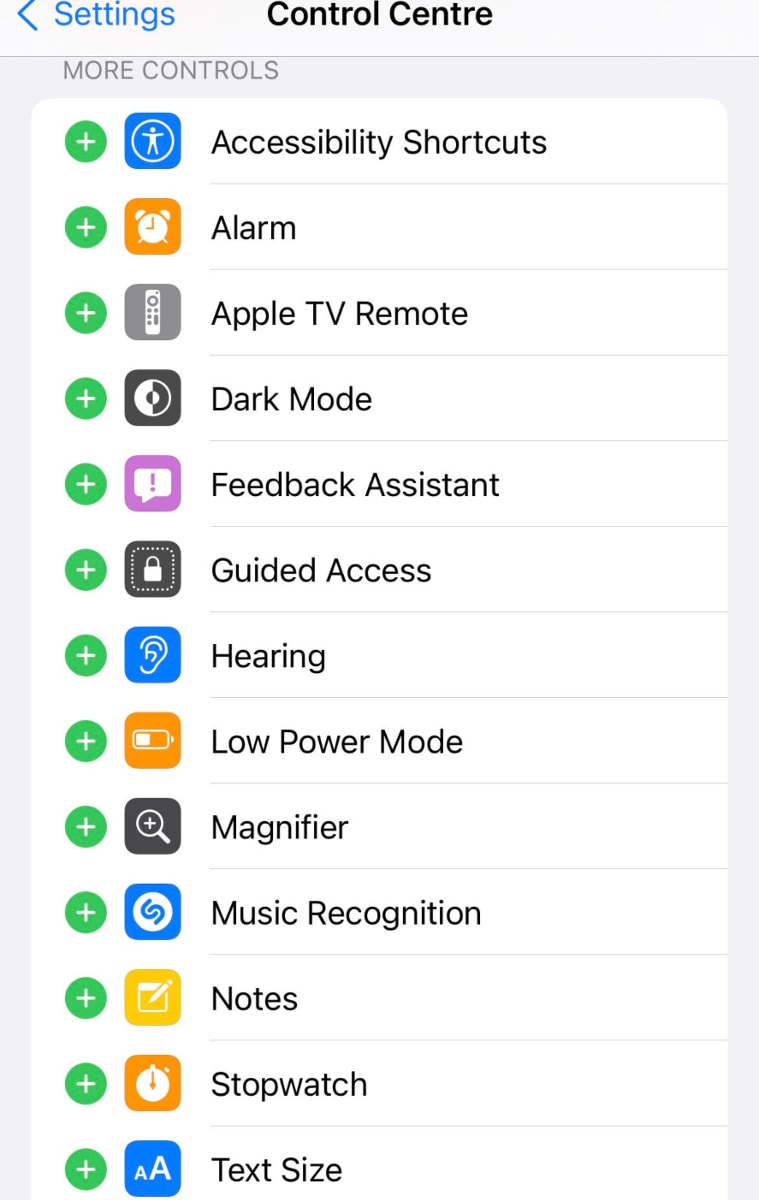
Tamaño de texto personalizado para diferentes aplicaciones
Una de las características pequeñas pero útiles de OS 15 es la forma en que puede cambiar el tamaño del texto para cada aplicación, lo que facilita el uso de las aplicaciones de mensajería y lectura en el iPhone. A continuación, le indicamos cómo personalizar el tamaño del texto para la aplicación:
*Ir a configuraciones y abrir Centro de control.
* Presione el botón ‘+’ junto a Tamano del texto.
* Ahora abra la aplicación para la que desea cambiar el tamaño del texto.
*Abierto Centro de control y seleccione «Aplicación» solamente.
*Entonces yoincrementar o entonces disminución el tamaño del texto según su deseo.
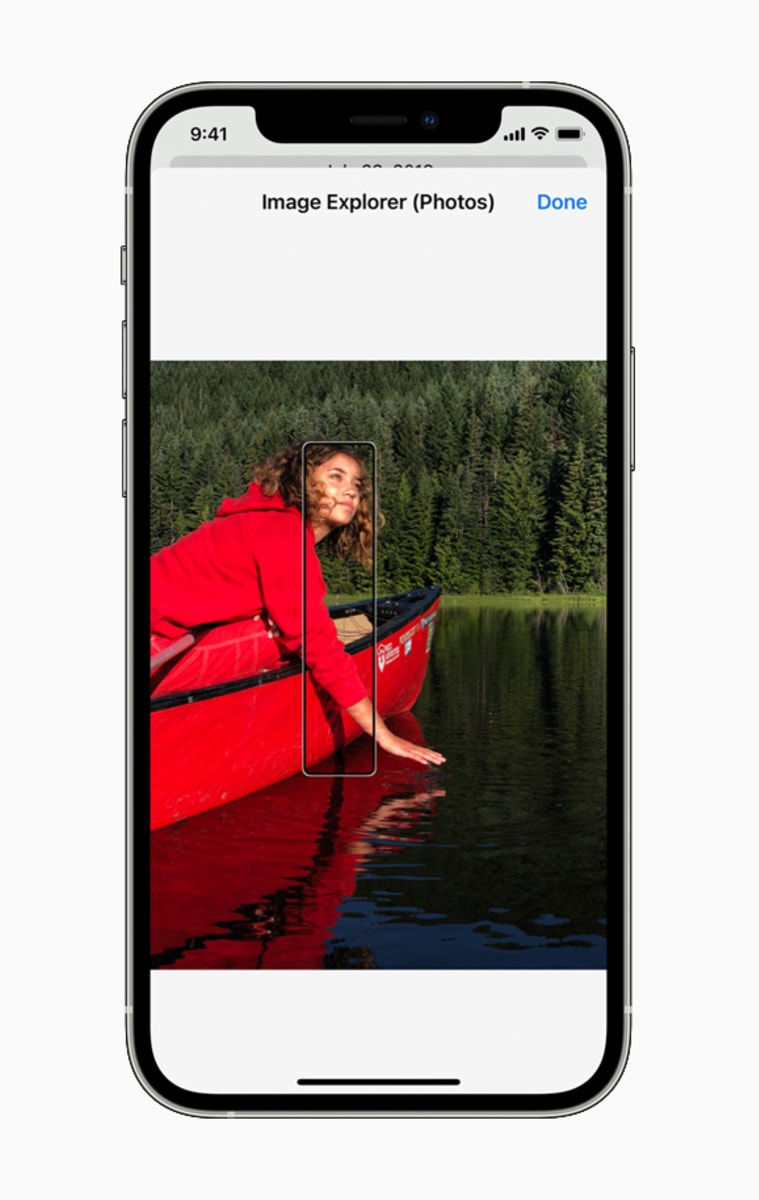
Descripciones de imágenes con VoiceOver
Apple está mejorando las funciones de accesibilidad en iPhone con su lector en pantalla VoiceOver mejorado. VoiceOver esencialmente describe más del contexto de lo que se muestra en la foto. Básicamente, describirá la posición de las personas y los objetos en las fotos. No es perfecto, pero es una función útil para usuarios ciegos o con discapacidad visual.
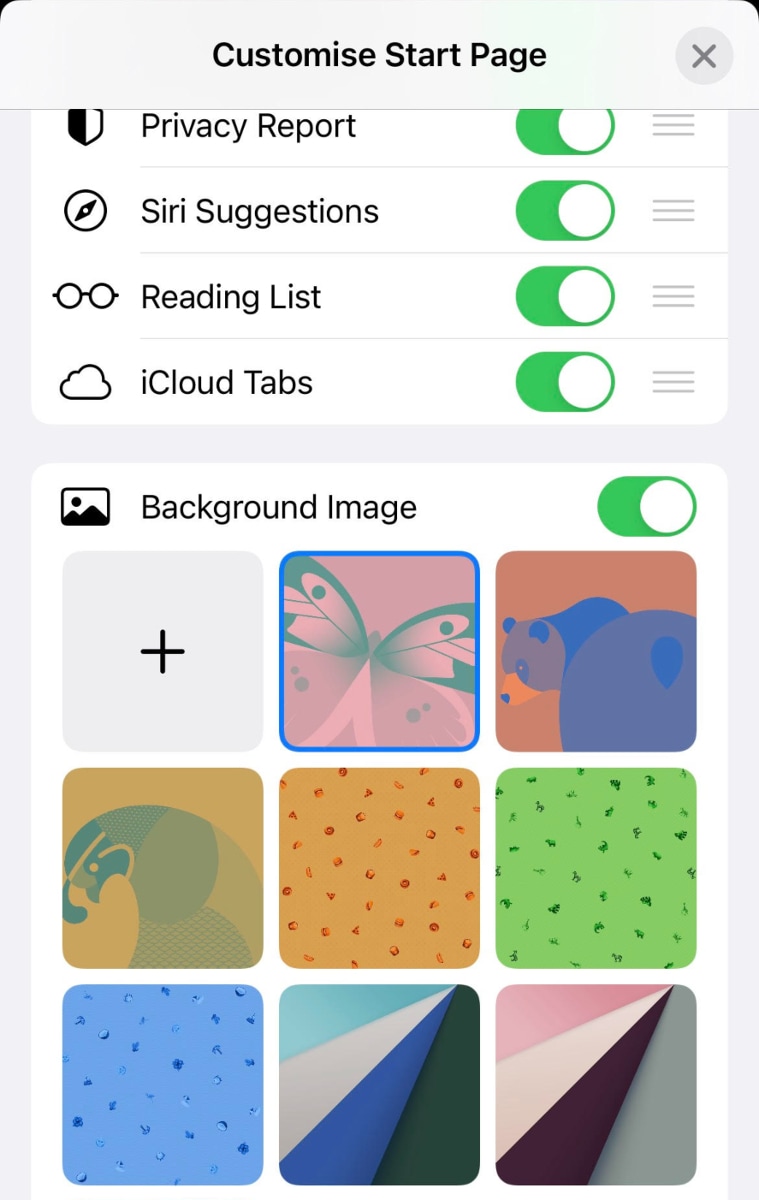
Agrega tu imagen de fondo a Safari
En iOS 15, Apple ofrece la posibilidad de configurar su propio fondo directamente en el navegador, lo que significa que es posible personalizar su pantalla de inicio en Safari. He aquí cómo hacerlo.
* Inicie Safari en su iPhone
* Abre una nueva pestaña en Safari.
* Desplácese hacia abajo y presione Editar.
* Presione el botón para Imagen de fondo en ON.
* Seleccione la imagen preestablecida o elija una imagen de su biblioteca de fotos.
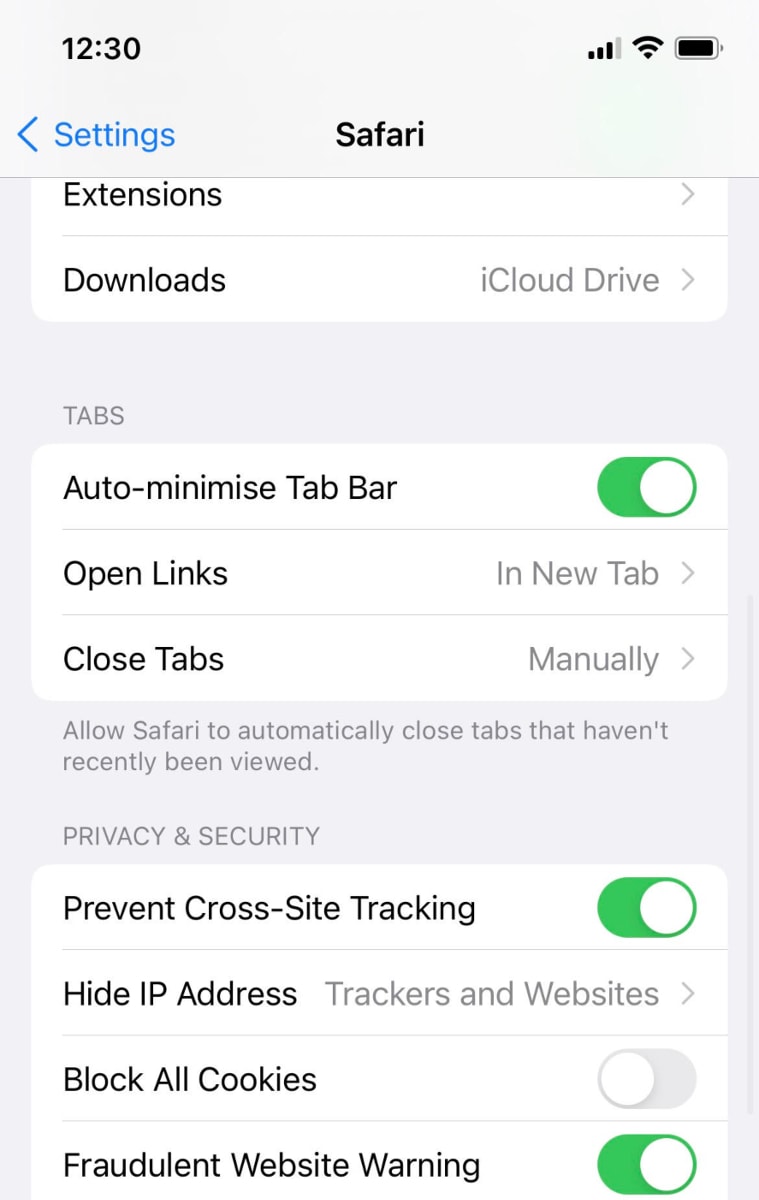
Ocultar la dirección IP en Safari
Durante su discurso de apertura en la WWDC 2021, Apple se jactó mucho de las funciones de privacidad integradas en iOS 15. Básicamente, la función le dará la capacidad de ocultar su dirección IP. Esta función puede evitar que los especialistas en marketing por correo electrónico aprendan más sobre el correo electrónico o las actividades en línea. He aquí cómo activarlo.
*Abierto configuraciones, seguido por Safari.
* Desplácese hasta que vea Ocultar la dirección IP.
* Ahora seleccione una de las opciones: Rastreadores y sitios web, Rastreadores o desactive la función por completo.

«Defensor de los viajes extremos. Amante del café. Experto en tocino total. Wannabe tv pionero».
También te puede interesar
-
Cómo el ultraciclista Kabir Rachure recorrió 900 km en bicicleta a través de Ladakh para establecer un récord
-
Google Meet obtiene una nueva función de IA generativa «Toma notas por mí»
-
Google implementa Gems e Imagen 3 en Gemini Advanced
-
Infinix Hot 50 5G con procesador MediaTek Dimensity y clasificación IP54 lanzado el 5 de septiembre: características esperadas
-
El Direct final de Nintendo para este verano estará compuesto por 40 minutos de juegos independientes y de partners para Switch

